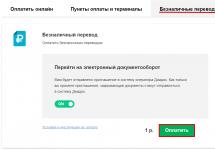Mac OS (Macintosh Operating System ) - семейство операционных систем, производимое компанией Apple для линейки персональных компьютеров Macintosh.
Система стала одной из первых, предоставлявших пользователю наглядный графический интерфейс вместо сложной для понимания командной строки.
Впервые Mac OS представили вместе с первым компьютером семейства Macintosh в 1984 году. Термин «Mac OS» начал использоваться лишь в середине 90-х.
В ТЕМУ:В период с 1984 по 2001 годы Apple выпускала операционные системы с System 1 до Mac OS 9 . Их принято считать классическими. В 2000-м году состоялся релиз Mac OS X , которая позже получила свою отдельную нумерацию.
System 1.0 (1984)

Самая первая версия системы предоставляла пользователю доступ к дружественному графическому интерфейсу.
Уже тогда команде Джобса удалось сделать понятное взаимодействие с элементами в оконном режиме. По сути современные операционные системы отличаются от System 1.0 лишь графикой и дополнительными возможностями.
System 2.0 – 6.0 (1985-1988)

За этот период система обрастала дополнительными возможностями, настройками и стандартными приложениями. Разработчики добавили полноценную иерархическую файловую систему.
Основные усилия прикладывались для адаптации ОС под новые компоненты и устройства. Появлялась поддержка слотов расширения, периферийных устройств, новых процессоров и более емких накопителей.
Лишь в System 5 была реализована полноценная модель многозадачности, позволявшая выделять системные ресурсы запущенным в фоновом режиме приложениям.
System 7.0 – 7.6 (1991-1996)

Операционная система получила первый глобальный апгрейд впервые за семь лет существования.
Пользователи увидели цветной интерфейс. В большинстве системных приложений и настройках преобладали оттенки серого, но некоторые элементы стали цветными.
Многозадачность приобрела завершенный вид и практически не отличалась от того, чем мы пользуемся на современных Mac.
В последующих обновлениях разработчики устраняли недоработки, добавляли поддержку новых компонентов и встраивали в систему новые приложения. Это были как собственные наработки Apple, так и приобретенное у сторонних разработчиков ПО.
System 8 (1997)

Релиз системы состоялся летом 1997 года после возвращения Джобса в Apple. Система изначально должна была продолжить старую нумерацию и выйти с индексом 7.7.
В трудные для компании времена Джобс решил поступить иначе. Apple официально перестала выпускать System 7, которая в то время была доступна для установки на компьютеры сторонних производителей.
Так в компании решили покончить с компьютерами-клонами Apple. С того времени официально операционная система компании устанавливается лишь на компьютеры собственного производства.
В Apple отчитались о 1.2 миллионах проданных копий System 8 за первые две недели после релиза и еще о 3 миллионах проданных лицензий за следующие 6 месяцев.
Сама же System 8 имела не так много изменений. Элементы интерфейса получили больше цветов и оттенков, появились темы оформления и новая панель управления.
Mac OS 9 (1999)

Mac OS 9 стала последним крупным обновлением классических версий Mac OS. Релиз состоялся 23 октября 1999 года.
Разработчики логически развивали идеи, заложенные в предыдущих версиях, а ранние сборки Mac OS 9 и вовсе носили название System 8.7.
Mac OS 9 позволяла нескольким пользователям компьютера иметь свои собственные данные и системные настройки. Появилось шифрование данных по технологии Keychain , работа с удаленными сетевыми серверами и улучшенная поддержка USB протокола.
Последним обновлением классической Mac OS стала версия 9.2.2, выпущенная 5 декабря 2001 года.
Mac OS X 10.0 Cheetah (2001)

Первая система современной линейки Mac OS вышла в марте 2001 года. До 2012 семейство именовали «Mac OS X», затем до 2016 года апдейты получали упрощенное название «OS X», а в последние годы в компании вернулись к классическому «macOS».
Mac OS X по сути являлась преемником Mac OS 9, но, в отличие от классических систем, основывалась на Unix. В системе нашлось место многим разработкам компании NeXT конца 80-х начала 90-х годов.
Компания была основана Джобсом, а одним из его условий возвращения в Apple стало поглощение более мелкой NeXT яблочным гигантом.
В OS X 10.0 Cheetah был представлен переработанный графический интерфейс Aqua , появились новые приложения TextEdit, Preview, Mail и QuickTime .
Для работы системе требовались немалые по тем временам 128 Мб оперативной памяти и 800 Мб на накопителе.
Многие пользователи критиковали систему за отсутствие поддержки драйверов для периферийных устройств из Mac OS 9. OS X 10.0 была более требовательной и на старом железе работала менее производительно, чем предыдущие версии системы.
Mac OS X 10.1 Puma (2001)

Всего через полгода после Cheetah Apple выпускает крупное обновление Mac OS X 10.1 Puma.
Основной упор был сделан на повышение производительности и оптимизацию работы железа. С осени 2001 года все новые компьютеры Apple продавались с предустановленной Mac OS X 10.1, до этого многие модели комплектовались старой Mac OS 9.
Mac OS X 10.2 Jaguar (2002)

Разработчики сделали упор на расширение коммуникационных возможностей. В системе появляется iChat и Адресная книга .
Пользователи с ограниченными возможностями впервые получили блок специальных опций Универсальный доступ .
Mac OS X 10.3 Panther (2003)

В Apple довели до ума собственный браузер Safari , который стал просмотрщиком веб-страниц по умолчанию в новой версии Mac OS X.
Упор был сделан на удобную работу с несколькими приложениями и рабочими пространствами. В системе появился режим Expose .
Mac OS X 10.4 Tiger (2005-2007)

Выход новой версии операционной системы совпал с переходом производства компьютеров на платформу Intel . В Apple решили увеличить цикл крупных обновлений с одного года до двух.
С апреля 2005 до ноября 2007 вышло более 10 версий Mac OS X 10.4 с незначительными новшествами, улучшением совместимости и производительности.
Пользователи впервые увидели универсальный поиск Spotlight и панель Dashboard с виджетами.
Mac OS X 10.5 Leopard (2007-2009)

Следующие два года компания обновляла и поддерживала систему Mac OS X 10.5 Leopard. Даже параллельная разработка iPhone OS (iOS) для первого iPhone не помешала добавить ряд ключевых особенностей.
Появлялся удобный инструмент резервного копирования Time Machine , сервис Boot Camp позволил запускать на мак другие операционные системы, а сама Mac OS обзавелась поддержкой 64-битных программ.
Mac OS X 10.6 Snow Leopard (2009-2011)

Кодовое название, незначительно отличавшееся от предыдущего, намекало, что разработчики не вносили в систему серьезных изменений, а лишь занимались доведением до ума имеющихся фишек и возможностей.
В Mac OS X 10.6 мы впервые увидели магазин приложений Mac App Store .
Тем временем в Apple окончательно отказались от архитектуры PowerPC и перешли на процессоры Intel . ОС Snow Leopard не поддерживала PowerPC.
Mac OS X 10.7 Lion (2011-2012)

В компании немного навели порядок с iOS и вернулись к ежегодному циклу обновлений Mac OS. Настольная система унаследовала несколько новых фишек из мобильной.
В Mac OS X 10.7 появились удобные жесты для работы с большинством стандартных приложений и системой. Дебютировал облачный сервис iCloud .
Начиная с версии Lion Mac OS перестали распространять на CD или DVD, загрузка ПО выполнялась только по сети.
Mac OS X 10.8 Mountain Lion (2012-2013)

Mac OS X 10.9 Mavericks (2013-2014)

В Apple отошли от привычной системы названий ОС, которые в линейке Mac OS X до этого выбирали по названию видов из семейства кошачьих. Теперь операционная система именовалась в честь известных мест в Калифорнии.
Пользователи получили аналоги мобильных приложений Карты и iBooks , улучшенную поддержку нескольких дисплеев и возможность использовать Apple TV в качестве полноценного экрана для Mac.
Обновление впервые стало бесплатным. В компании пообещали и дальше распростронять ОС на бесплатной основе.
Mac OS X 10.10 Yosemite (2014-2015)

Эта версия запомнится прежде всего серьезным редизайном. Отказ от скевоморфизма вслед за iOS способствовал сближению и более тесной интеграции настольной и мобильной ОС, которые уже и так имели общие приложения и сервисы.
Mac OS X 10.11 El Capitan (2015-2016)

Новые функции macOS Catalina помогут всем использовать Mac по максимуму. Благодаря функции «Управление голосом» пользователи, которым не подходят стандартные способы ввода, смогут управлять Mac голосовыми командами. А новые инструменты для людей со слабым зрением позволят увеличить текст абзаца или весь экран.
Описание видео для фильма об универсальном доступе
Включить.
[ИГРАЕТ МУЗЫКА]
Показатель уровня громкости на значке Диктовки в форме микрофона колеблется, следуя за изменениями интонации голоса Яна.
(Ян диктует)
Надиктованный Яном текст появляется в Заметках.
(Ян диктует)
Это новый способ делать то, к чему у вас лежит сердце, точка. Вот так. Исправить слово «сердце».
Слово «сердце» выделяется синим цветом. Открывается нумерованный список вариантов для этого слова. В нём есть варианты замены на другие слова или на изображения сердечек.
Шестнадцать.
Слово «сердце» в тексте заменяется на красное сердечко.
Ян у себя дома. Он сидит в кресле-коляске с электроприводом перед своим iMac.
Открыть Фото.
Приложение «Фото» открывается из панели Dock. На снимках в папке с датами «15-19 мая» Ян в своём кресле-коляске едет по дороге вместе с друзьями-велосипедистами.
Прокрутить вверх.
На снимках в папке с датами «12-14 апреля» изображён человек на горном велосипеде и покрытые лесом горы, спускающиеся к краю озера.
Показать цифры.
Номера отображаются на кнопках папки и на каждом снимке.
Тринадцать.
Открывается фотография. Человек стоит на берегу озера, подняв велосипед над головой.
Открывается приложение «Сообщения», и фотография отображается в сообщении.
Имя «Тим» появляется в поле «Кому:», а потом функция автозаполнения подставляет вместо него [email protected].
Следующее поле. Давай прокатимся сегодня. Эмодзи «Палец вверх».
В сообщении появляется текст и соответствующий значок эмодзи.
Нажать «Отправить». Открыть Карты.
Открывается приложение «Карты».
Показать сетку.
На карту накладывается сетка с номерами.
Нажать и удерживать «двадцать».
На карте появляется булавка с ярлычком «Указанная геопозиция: Национальный олимпийский парк, Шоссе 101, Порт Анджелес...» и значок «Информация».
Открыть Переключатель программ.
Ян переводит взгляд на закреплённый на кресле-коляске iPhone. На экране появляется уведомление: «Карты с iMac Яна». В левом верхнем углу уведомления отображается цифра четыре.
Указанная геопозиция открывается в приложении «Карты» на iPhone Яна.
Подсвечивается выбранный Яном контакт - Тим, и в нижней части его фотографии отображается логотип приложения «Сообщения».
Нажать «Тим».
Указанная геопозиция появляется в сообщении, адресованном Тиму, который уже ответил на первое сообщение: «Поехали!»
Нажать «Отправить».
На экране выбрана кнопка отправки, отмеченная цифрой 11.
[Играет музыка]
Композиция Jump in группы Atomic Drum Assembly
Ян в своём кресле‑коляске с мотором едет по пешеходному мосту через реку.
Он приближается к хвойному лесу. Камера следует за ним.
Ян едет по лесной дороге, управляя коляской с помощью дыхания и переключателя Sip & Puff. Тим едет рядом с ним. Они оба улыбаются.
(Ян и Тим разговаривают)
Рад тебя видеть!
Тим и Ян подъезжают к берегу озера, окружённого зелёными холмами. Они любуются водной гладью.
Включить Музыку. Прибавить громкость.
(Ян говорит)
Увеличение текста под курсором
С функцией «Увеличение текста» просматривать текст на экране Mac будет гораздо проще. Наведите курсор на любой текст и нажмите клавишу Command. Откроется отдельное окно с крупным текстом в высоком разрешении. Вы можете сами выбрать шрифт и цвет.
С каждым годом macOS становится всё лучше и лучше. В этом году завезли целый вагон небольших, но очень полезных фич. И каждая из них делает работу на ещё эффективнее. Местами система стала удобнее совсем чуть-чуть, а в некоторых вещах сделала огромный скачок вперёд. Погнали разбираться, что нового привносит macOS Mojave.
Почему Mojave?
Мохаве — это пустыня, которая по большей части расположена в штате Калифорния. Кроме того, она раскинула свои пески на территорию Юты, Невады и Аризоны. Своё название пустыня получила в честь племени Мохаве, которое, кстати, проживает в резервации и по настоящее время.
Но почему именно пустыня?
Тут всё просто. Начиная с macOS 10.9 компания использует в названии своих операционок знаковые места штата Калифорния. Вот краткий экскурс в историю.
- Mac OS X 10.9 или Mavericks. ОС названа так в честь пляжа в северной части Калифорнии. Место очень ценится сёрферами за волны размером с дом.
- Mac OS X 10.10 или Yosemite — национальный парк в Калифорнии с высокими отвесными скалами.
- Mac OS X 0.11 или El Capitan — самая высокая гора в парке Йосемити. Высота 2 307 метров, излюбленное место (нелегальное) для скалолазов, не пользующихся никакой страховкой кроме мешочка с мелом.
- macOS 10.12 или Sierra — названа так в честь горного хребта Сьерра-Невада. Начиная с этой ревизии традиционное название настольной системы «Mac OS X» сменилось на «macOS», то есть в духе iOS, tvOS и watchOS.
- macOS 10.13 или High Sierra — названа так в честь ещё одного парка, расположенного там же, в Калифорнии.
И вот, уже совсем скоро свет увидит новая операционная система — macOS 10.10 Mojave.
Глюки
К счастью, рассказывать тут особо нечего, поэтому сразу покончим с неприятным и приступим к сладенькому.
По большей части macOS Mojave работает очень стабильно уже сейчас, на стадии beta. Однако кое-какие нюансы всё-таки есть. Рассказываю.
После каких-либо операций открытое ранее окно Finder может быть неактивно для курсора. Однако переход к Mission Control (быстрый просмотр всех открытых на рабочем столе окон) возвращает приунывшее окно к жизни.

После скриншота выделенной области (Cmd + Shift + 4) на рабочем столе остаются едва заметные следы от его рамок. По сути, полная ерунда, которая к тому же заметна только на рабочих столах, окрашенных в сплошные цвета.
На этом, собственно, и всё. Приступаем к изучению новых фишек системы.
Тёмная тема
Привычный рабочий стол впервые и официально встречает нас тёмными красками. Разумеется, всё выглядит очень свежо и интересно.


Но лично мне не зашло. Объясняю почему.
Белый шрифт на темно-сером или просто сером фоне (зависит от открытого приложения или фона) выглядит как минимум непривычно. По задумке новый интерфейс должен помогать фокусироваться на самом важном, на контенте.

Однако с насыщенно-белым шрифтом, который рябит в глазах хотя бы в том же Safari это как-то не очень вяжется.


Кроме того, далеко не все даже фирменные приложение получили соответствующие краски в чёрном дизайне. Стандартные утилиты вроде заметок, TextEditor и так далее потемнели. А вот Pages отчего-то нет, хотя это фирменное приложение. В общей гамме мрака он смотрится, прямо как Катя из «Грозы» Островского. Может быть нужно подождать обновления?
Обновлено! Так и есть. В скором времени после официального релиза «Мохаве» прилетело тёмное обновление Pages и других редакторов.

Лично я пока ещё не решил, нравится ли мне новый вид интерфейса или нет. Но, в любом случае, это что-то новенькое. К тому же, теперь у нас есть выбор — вернуть классическую, светлую тему или остаться на тёмной стороне.
Динамический рабочий стол
В центре внимания новой ОС — пустыня Мохаве. Соответственно, на рабочий стол теперь есть возможность установить динамические обои — красивый бархан той самой пустыни и ещё одну градиентную картинку.



Не сказать, что это фишка стала прямо откровением, но свой цимес тут всё равно есть. Очень здорово, когда, проработав всю ночь, ты сворачиваешь окно и обнаруживаешь мягкое, утреннее освещение на песке. Смотрится просто потрясно!
Стопки
Давайте будем честны, у каждого на рабочем столе куча хлама разной степени полезности. Разобраться во всем этом безобразии нет ни желания, ни времени. И таким ленивым пользователям (вроде меня, например) на помощь приходит функция Стопок.
Кликаем правой мышкой по рабочему столу, нажимаем на «Собрать в стопки» и десяток-другой файлов мгновенно организуются по заранее заданному свойству. Стопки можно сформировать по дате создания файлов, их изменения, их расширению, тегам и так далее.

Кликнул на стопку, она раскинулась на ближайшее пространство рабочего стола. Кликнул ещё раз — всё свернулось обратно.
Удобно. Изящно. Мило.
Расширенный режим просмотра
Быстрый просмотр на Mac — это очень простой и потрясающе удобный инструмент. Выделил файл, нажал на пробел, он тут же открылся в окошке просмотра на весь экран. Причём, работает практически со всеми типами файлов, включая и RAW-форматы. Windows такое и не снилось.
В macOS Mojave этот инструмент прокачали по полной. Встречаем ещё больше удобных функций.
Быстрое редактирование
Касается это всех основных типов файлов, включая картинки, музыку и видеоклипы. Особенно круто, когда не нужно искать какое-то дополнительное приложение, чтобы быстренько обрезать аудиофайл и отправить отрывок куда нужно.

Но есть и нюанс. Обрезать MP3-файл не получится. А вот купленные в iTunes песни в формате M4A — запросто.
Для изображений доступно гораздо больше инструментов: кадрирование, поворот, шрифт, рисование. Однако странно, что быстрое редактирование не работает для собственных же файлов — HEIC. Напомню, это новый тип файлов, созданный для уменьшения занимаемой памяти без потери качества снимков с iPhone.
По видео ситуация такая. MOV, MP4 — файлы можно отредактировать прямо в окне просмотра, не запуская ни iMovie, ни Final Cut Pro X. А вот MKV до сих пор вообще не признаются системой.

Кстати, быстрое редактирование работает даже в отношении PDF-файлов. На них можно ставить комментарии, делать пометки поверх документа, сохранять и переправлять контактам из адресной книги.

А ещё в одном окне просмотра можно работать сразу с несколькими файлами одновременно.
Продвинутые скриншоты
Сравнивая Windows и macOS, можно проиллюстрировать превосходство последней очень просто. Возьмём хотя бы штатные средства обеих систем для скриншотов.
На Windows есть максимально неудобное приложение «Ножницы». Его сначала нужно найти в дебрях меню, затем запустить, потом перейти к области захвата скриншота, затем выбрать место для сохранения, название и тип файла — в общем, полный мрак.

Ну, а нажимать PrintScreen и вставлять потом картинку в Paint — это вообще какой-то зашквар из конца 90х.
В macOS всё делается в тысячу раз проще. Сочетание Cmd + Shift + 3 сохраняет на Рабочий стол весь экран. А Cmd + Shift + 4 отдельный кусок. Не нужно ничего искать, выбирать, сохранять — всё работает быстро, изящно, без головной боли.
Однако в macOS Mojave скриншоты прокачали по полной программе. Смотрим, что новенького завезли.
Сочетания клавиш работают как и раньше. Только теперь в нижнем правом углу появляется миниатюра скрина и ждёт, пока ты на неё кликнешь для дополнительного редактирования. Как в . Обрезать скриншот, наложить текст, пометить маркером — всё это можно сделать сразу, не отрываясь от текущих дел и без специальных приложений.

Владельцы Маков с Touch Bar нажимают на специальную кнопку на Touch Bar, после чего появляется специальное меню скриншотов. Здесь можно сделать скрин всего рабочего стола или аккуратный снимок отдельного окна, записать видео экрана и настроить остальные параметры.
Тем, у кого нет Touch Bar, нужно запомнить всего одно сочетание клавиш — Cmd + Shift + 5. Очень удобно и всегда под рукой.
Continuity Camera
Маленькая, но время от времени колоссально полезная фишка.
Вот ситуация.
За пять секунд напечатанный документ можно превратить в PDF-файл на рабочем столе твоего Мака. Без сканера!

Кликаем правой кнопкой мышки по рабочему столу, выбираем «Импорт из iPhone», далее «Отсканировать документы».
Берём iPhone, на котором уже открыта камера, фоткаем документ и сохраняем его. Через мгновение на рабочем столе появляется наш документ в PDF-формате. Быстро, удобно, без лишних телодвижений и стороннего софта.

Самое занятное, что я вообще не подключал iPhone к . Всё завелось само, ибо внутри каждого устройства был мой Apple ID. Это она, та самая магия Apple.
Такая же схема работает и с фотографиями. Снял на iPhone, а картинка тут же попала на рабочий стол Мака. Удобно!
FaceTime на 32 человека
Такая возможность появилась в iOS 12 (писал ) и, понятное дело, её следовало ожидать на настольных компах. К слову, в FaceTime можно разговаривать с любого девайса, даже с Apple Watch. Картинки с твоей физиономией, разумеется, не будет, зато в дискуссии можно будет поучаствовать голосом.

Метаданные
Как было раньше.
Получить полную информацию относительно любого файла можно, просто выделив его и нажав сочетание Cmd + I. Однако это не очень удобно, ибо расширенная инфа открывалась в отдельном окне — у каждого файла оно было своё. И потом тебе приходилось закрывать каждое по отдельности.
Как есть сейчас.

Вся информация доступна прямо из Finder при просмотре файлов в режиме Галереи. Прямо отсюда можно быстро отредактировать мультимедийные файлы, сделать из них PDF-документ и так далее.
Новые приложения
С релизом на пришёл диктофон. А ещё он появился на Mac. В новом, стильном, удобном дизайне. Конечно же, все записи мгновенно синхронизируются между всеми устройствами через iCloud.



Диктофон
Кроме того, прямо с лэптопа теперь можно управлять своей умной техникой. Приложение «Дом» доступно и на настольной системе.
Акции — ещё одна утилита, которая перебралась с iOS в настольную систему.
Обновлённый магазин приложений
С выходом «пустыни Мохаве» разработчики полностью переработали магазин приложений для компьютеров — Mac App Store.
Теперь программки сортируются в еженедельные подборки, топ-чарты, а также разбиты по категориям: творчество, работа, разработка или игры. Например, «шестая цивилизация» или очередной релиз Лары Крофт уже доступны для покупки.



На самые достойные экземпляры магазина есть обзоры с подробным описанием, скриншотами и маленькими историями от самих разработчиков. Причём, всё это доступно на русском языке уже сейчас, на стадии beta.
Да, такого изобилия приложений, как в том же сторе на iOS, по-прежнему нет. Однако текущее переосмысление Mac App Store — это уже само по себе хорошо.
Безопасность
В новой ОС ещё больше внимания уделяется безопасности. Так, ни одно приложение не получит доступ ни к камере, ни к микрофону, ни к другим важным и личным узлам системы, пока ты не дашь приложению соответствующее разрешение.

Как и в браузер Safari теперь предоставляет сайтам упрощённую техническую информацию о системе. Например, владельцы сайта увидят, что к ним заходили через браузер Safari, но с какой системы — неизвестно. Полезная опция для покупки тех же авиабилетов через сайты-агрегаторы. Последние любят накручивать цены для пользователей macOS. Предполагается, что эта аудитория более платежеспособна.

Эту информацию можно настроить в разделе «Защита и безопасность», во вкладке «Реклама».
Кстати, в Safari наконец появилось отображение маленьких значков сайтов — фавиконов. Чтобы включить отображение значков в Safari, нужно зайти в настройки браузера, перейти на «Вкладки» и поставить галочку напротив «Отображать значки веб-сайтов на вкладках».
![]()
Не забыли и про пароли. При регистрации аккаунта где-нибудь в Интернете Safari сразу же генерирует сложный пароль. После его подтверждения он автоматом попадает в Связку ключей iCloud и становится доступен на всех устройствах с Apple ID. Кроме того, встроенными средствами системы можно отследить повторяющиеся пассы и заменить их на новые.

Большое one more thing
Новые для настольной системы приложения Акции, Диктофон и Дом были перенесены прямо из iOS при помощи уникальной среди разработки UIKit. В 2019 году эта технология должна стать доступной для широкого круга разработчиков.
Очень крутая идея, которая, я искренне надеюсь, взорвёт встроенный магазин Mac App Store тысячами новых и привычных нам по смартфонам приложений.
Очень ждём…
Совместимость
Новая ОС доступна далеко не на всех mac. Так, за бортом прогресса теперь остаются , iMac, Mac mini старше тех, что были выпущены в середине 2012 года. Разумеется, обновление можно поставить на iMac Pro 2017 и MacBook, начиная с поколения 2015 года. Mac Pro 2010 и свежее тоже в деле.

Остальным, включая и меня со своим , официально установить операционку не удастся — будут нужны прямые руки и специальный патч. Однако владельцы компьютеров на процессорах Core 2 Duo однозначно в пролёте. Извините.
В наш век быстро развивающихся технологий, а также компьютерной индустрии иногда трудно бывает усмотреть за возникающими новинками, которыми радуют нас разработчики. Имеющееся разнообразие предлагаемых программ, операционных систем, утилит является таким, что просто бывает, что разбегаются глаза. Однако, чаще всего у пользователя возникает один, основной вопрос – какую операционную систему следует выбрать? Попробуем ответить на этот вопрос, сравнивая системы Windows и Mac OS X .
Mac против Windows
Главная особенность системы Windows
Ее широкое распространение. Связывается это с тем фактом, что данная операционная система была создана для самих пользователей, она не вынуждает пользователя подстраиваться под имеющуюся систему, наоборот, она подстраивается под имеющиеся потребности пользователя. Это наиболее распространенная во всем мире операционная система, несмотря даже на то, что по сложившемуся общественному мнению она является самой «глючной», «нестабильной», ненадежной» и т.д. Кроме этого, она является платной.

С точки зрения пользователей система Windows устроена примерно таким образом:
- Ядро . Осуществляет работу с различными устройствами, управляет процессами и памятью, управляет имеющейся графической подсистемой.
- Сама графическая подсистема . Обеспечивает взаимодействие с пользователями.
- Текстовая подсистема . Обеспечивает текстовое взаимодействие с пользователями.
- Система осуществления удаленного доступа.
Преимущества : Гарантированная стопроцентная поддержка любых видов оборудования, для этой операционной можно найти драйвер любых устройства, да и она сама содержит множество предустановленных драйверов для осуществления быстрого распознавания различного оборудования. Существует большая масса прикладных профессиональных программ, полнофункциональных аналогов которых нет в иных операционных системах, к примеру, Photoshop и Promt.
Понятность и простота интерфейса, что делает ее полностью доступной для применения любому человеку, даже не обладающему первичными навыками работы с персональным компьютером. А приложения пакета под названием Microsoft Office стали уже стандартами для офисных работников. Пользователь может в любое время получить квалифицированную поддержку либо консультацию по его лицензионной операционной системе Windows.
Недостатки : Данная операционная система весьма требовательна к необходимым аппаратным ресурсам персонального компьютера, особенно к нужному объему оперативной памяти. Применяемый графический интерфейс, хоть и является красивым и удобным, однако, при этом, является также громоздким и неповоротливым. В результате, множество пользователей отключает его многочисленные графические навороты.
Указанная система считается гораздо более уязвимой, нежели остальные. Это связывается с самой имеющейся структурой безопасности, к примеру, возможность работать постоянно с правами администратора (что решено частично в версии операционной системы под названием Vista). В то же самое время в системе обязаны работать многие тысячи старых компьютерных приложений, которые написаны были под XP и иные версии Windows.
На запуск любой такой “старой” программы пользователю нужно давать разрешение. Помимо этого, само имеющееся диалоговое окно с запросом о запуске той либо другой программы предоставляет пользователю слишком малое количество информации для принятия необходимого решения. Еще одним немаловажным неудобством является: даже для осуществления удаления ярлыка на рабочем столе необходимо трижды подтвердить собственные намерения. Это может раздражать и приводить к тому, что клавиши “Разрешить” и иные нажимаются просто-напросто бездумно – эффективность всего задуманного механизма защиты сводится практически на нет.
В результате этого, приходится часто иметь дело с большим количеством вирусов, применяющих для проникновения как раз уязвимости этой операционной системы, в том числе и возможные пользовательские ошибки, которые она сама и провоцирует. Операционная система является платной, ее стоимость превышает затраты на приобретение либо скачивание свободно распространяемой операционной системы.

Операционная система Mac OS X
Как широко всем известно, Linux и Mac OS X обладают общими UNIX-корнями. Однако, между ними имеются и весьма важные различия, в отличие от открытой системы UNIX, Mac OS X выступает в качестве проприетарного программного обеспечением, то есть существует запрет на осуществление свободного распространения, внесение различных изменений и так далее. Самая первая Mac OS возникла в 1984 году, что намного ранее возникновения Windows. Сама система Mac OS X является значительно переработанной BSD-UNIX-системой с собственным ядром (XNU).
Преимущества системы Mac OS . Выгодной стороной системы Мас OS выступает практически полное отсутствие компьютерных вирусов для системы Мacintosh. И дело заключается не только в не слишком большой распространенности системы Mac OS X в сравнении с системой Windows, но также еще и в том, что все традиционные компьютерные вирусы не работают просто-напросто в UNIX среде. В теории, естественно, имеются образцы вирусов, способные работать с некоторыми компьютерными приложениями к Mac OS, однако, их количество в сравнении с вредоносным программным обеспечением, которое написано для Windows, является просто ничтожным.
Вирусы могут навредить, только в тех случаях, когда пользователь будет запускать их двойным щелчком клавишей мыши. Программы, которые заражают почту при осуществлении прочтения писем либо открываемую интернет-страницу, до сего времени неизвестны. Наличие простых подтверждений безопасности. Для внесения необходимых изменений в систему Mac OS, к примеру, для обновления установленной операционной системы либо установки какой-либо новой программы, пользователю обычно необходимо ввести только пароль.
Система Windows в подобных случаях является более требовательной
она предлагает осуществить несколько различных подтверждающих действий. Даже осуществление удаленного взлома компьютера, который работает под управлением системы Mac OS, является значительно более сложным, нежели осуществление взлома машины, которая работает под управлением системы Windows, а различные антивирусные программы могут только понадобиться для того, чтобы, ненароком, не переслать инфицированный файл на компьютер под управлением системы Windows, вам же он не сможет принести никакого вреда.
Эргономичный дизайн всех приложений, красота выполнения как самой операционной системы, так и имеющегося аппаратного обеспечения. Предельная простота в повседневном использовании. К большому сожалению, этот превосходный образец до сего времени в нашей стране обладает репутацией элитарного продукта, а по сему и цениться в разы дороже, нежели, к примеру, Windows.
Весьма простое управление. Работать с программными продуктами для Mac, как правило, проще, нежели с программным обеспечением для системы Windows. Одним из ярких примеров является пакет под названием iLife, который установлен на любом компьютере системы Macintosh. Он дает возможность легко управлять музыкой и фотографиями, обрабатывать видео, а также записывать полученные результаты на диски. Тот, кто смог освоить одну из программ для системы Mac OS X, легко сможет справиться и с иным программным обеспечением – приложения для данной операционной системы похожи одно на другое гораздо больше, нежели программы для системы Windows.
С точки зрения пользователей Mac OS устроен примерно таким образом:
- Ядро. Обеспечивает работу с различными устройствами, управляет процессами и памятью.
- Текстовая подсистема, осуществление работы с системой посредством терминала.
- Система осуществления удаленного доступа при работе в текстовом режиме.
- Система осуществления удаленного доступа при работе в графическом режиме.
- Система осуществления передачи графического окна приложений на иной компьютер.
Недостатки системы Mac OS
Самое первое – это то, что систему Mac OS можно установить только лишь на компьютеры Мacintosh, произведенных компанией Apple. Данные компьютеры обладают, в отличие от ставших нам привычными персональных компьютеров, закрытой архитектурой, то есть данные компьютеры собирает исключительно Apple. Это хорошо, с одной стороны, так как обеспечивается стопроцентная интеграция всего компьютерного оборудования и софта плюс превосходное качество применяемых комплектующих и процесса сборки.
Однако, имеется и обратная сторона медали. Так как изготовитель «Маков» является только один, то и какая-либо конкуренция отсутствует здесь в принципе. Что с точки зрения потребителей не слишком хорошо. Кроме этого, имеется некоторая проблема с процессом установки драйверов. Не под все имеющиеся устройства выпускают драйвера под систему Mac OS , да и сама система распознаёт далеко не всё даже весьма часто применяемое оборудование.
Практически полное отсутствие игр . Их разрабатывают преимущественно для игровых консолей и персональных компьютеров с системой Windows. Хотя выбор доступных игр для Mac весьма скромный, среди них имеются самые настоящие жемчужины, к примеру, авиасимулятор под названием X-Plane 9 либо музыкальная игра под названием Guitar Hero 3.
Особенности
Главная особенность, которая бросается сразу в глаза – это графический интерфейс системы. К примеру, если в Windows каждой запущенной программе соответствует, как правило, одно окно с открывающимися уже в нем самом вкладками, а также панелями инструментов, то в системе Мас OS применяются «плавающие» панели и окна, которые не привязаны к общему окну, а расположены на рабочем столе. Ещё одним отличительным признаком маковского интерфейса выступает панель dock.
Она представляет собой панель, расположенную в самой нижней части рабочего стола, где расположены значки приложений и файлов, к которым необходим быстрый доступ, а также все запущенные компьютерные приложения. Есть возможность редактировать панель, менять её размеры, добавлять и убирать значки приложений. Дальше следуют имеющиеся особенности программного обеспечения. Перечень программ для системы Mac OS не такой внушительный, как для системы Windows, однако, тем не менее, он не слишком мал, во всяком случае, все главные необходимые приложения для развлечений и работы там имеются, кроме того, сама концепция процесса создания программного обеспечения от Аpple подразумевает, что для осуществления решения одной задачи будет достаточно только одной программы, самое главное, чтобы она безукоризненно работала.
Разработчики графического интерфейса Mac OS считают, что таким образом будет гораздо удобнее пользователям, которые не станут путаться в бесконечном множестве возможных вариантов, а сам компьютер не будет превращаться в свалку весьма сомнительных программ, которые угрожают работоспособности всей работающей системы. Количество имеющихся приложений для Mac в течение последних лет значительно увеличилось, однако, выбор по-прежнему является не настолько большим, как, к примеру, для системы Windows.
Тем не менее, почти для любой необходимой задачи можно выбрать подходящий программный продукт. Необходимо только наличие широкополосного доступа в сеть Интернет, так как найти и приобрести программное обеспечение для Mac OS на дисках (в особенности легальное) весьма сложно.
Итоги
Итак, можно подвести итоги. Если вам нужна очень удобная, функциональная, быстрая систему для творчества и работы и у вас отсутствуют проблемы с деньгами – вашим выбором будет Mac. На нем вы сможете добиться превосходных результатов.
Вы желаете и поиграть во что-нибудь качественное, и документы нужно делать, а заморачиваться на различные компьютерные сложности совсем не охота, да и денег не слишком много? Тогда – Windows, и только он. Прекрасный инструмент, не слишком сложный и удобный в меру. Местами бывают проблемы, но в целом очень достойный инструмент.
macOS Catalina – операционная система для компьютеров iMac, Mac Pro и ноутбуков Macbook. Голосовой помощник Siri, приложения Apple Music, Apple TV, «Подкасты» и «Локатор», улучшенное взаимодействие с другими устройствами – iPad, iPhone, Apple Watch
Новое в версии 10.15.3 Final (28.01.2020)
Обновление macOS Catalina 10.15.3 повышает стабильность, надежность и безопасность работы Mac. В этом обновлении:
- Оптимизирована обработка гаммы при низких уровнях серого цвета на мониторе Pro Display XDR для рабочих процессов в стандартном динамическом диапазоне (SDR), запускаемых в macOS.
- Повышена производительность при многопоточном монтаже видео 4K форматов HEVC и H.264 на 16 дюймовых MacBook Pro (модель 2019 г.).
Новое в версии 10.15 (Catalina) (07.10.2019)
Apple представляет macOS Catalina. Множество новых функций и приложений, а также функция Sidecar, позволяющая использовать дисплей iPad для расширения рабочего пространства Mac.
Бесплатное обновление до macOS Catalina
Простой переход с macOS Mojave
Чтобы установить обновление до macOS Catalina, откройте раздел «Обновление ПО» в Системных настройках. Нажмите кнопку «Обновить сейчас» и следуйте инструкциям на экране.
Переход с более ранней версии macOS
Если ваш Mac работает под управлением High Sierra (10.13), Sierra (10.12) или El Capitan (10.11), скачать обновление до macOS Catalina можно из App Store. Если у вас установлена версия Lion (10.7) или Mountain Lion (10.8), потребуется сначала выполнить обновление до El Capitan (10.11).
Общие требования
- OS X 10.9 или новее
- 4 ГБ памяти
- 12,5 ГБ свободного пространства на диске (OS X El Capitan 10.11.5 или новее)
- Для использования некоторых функций требуется Apple ID; требуется соблюдение условий.
- Для использования некоторых функций требуется совместимый интернет-провайдер; может взиматься плата.
Требования к аппаратному обеспечению Mac
Чтобы получить информацию о модели своего Mac, нажмите значок Apple в верхнем левом углу экрана и выберите пункт меню «Об этом Mac». Модели Mac, совместимые с macOS Catalina.